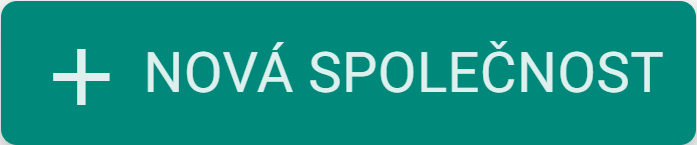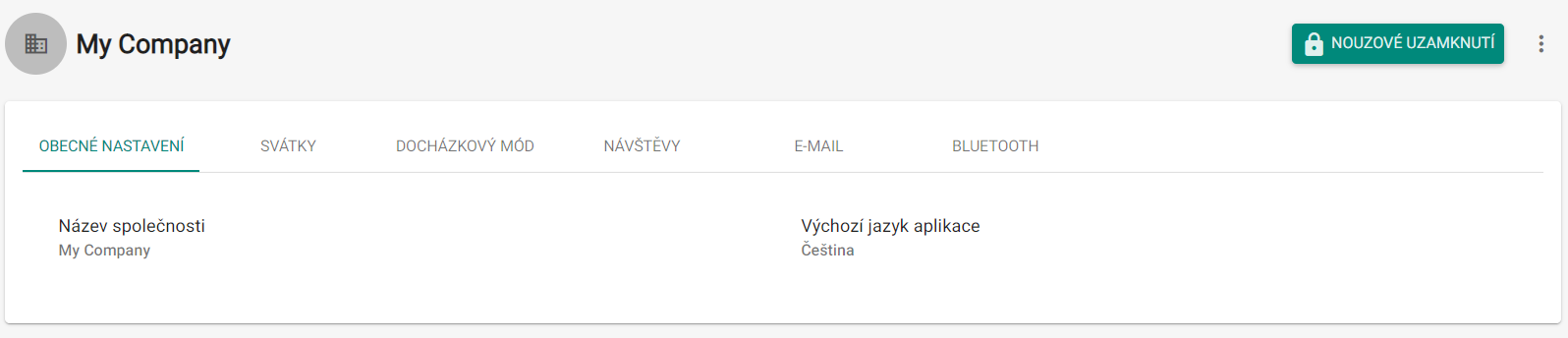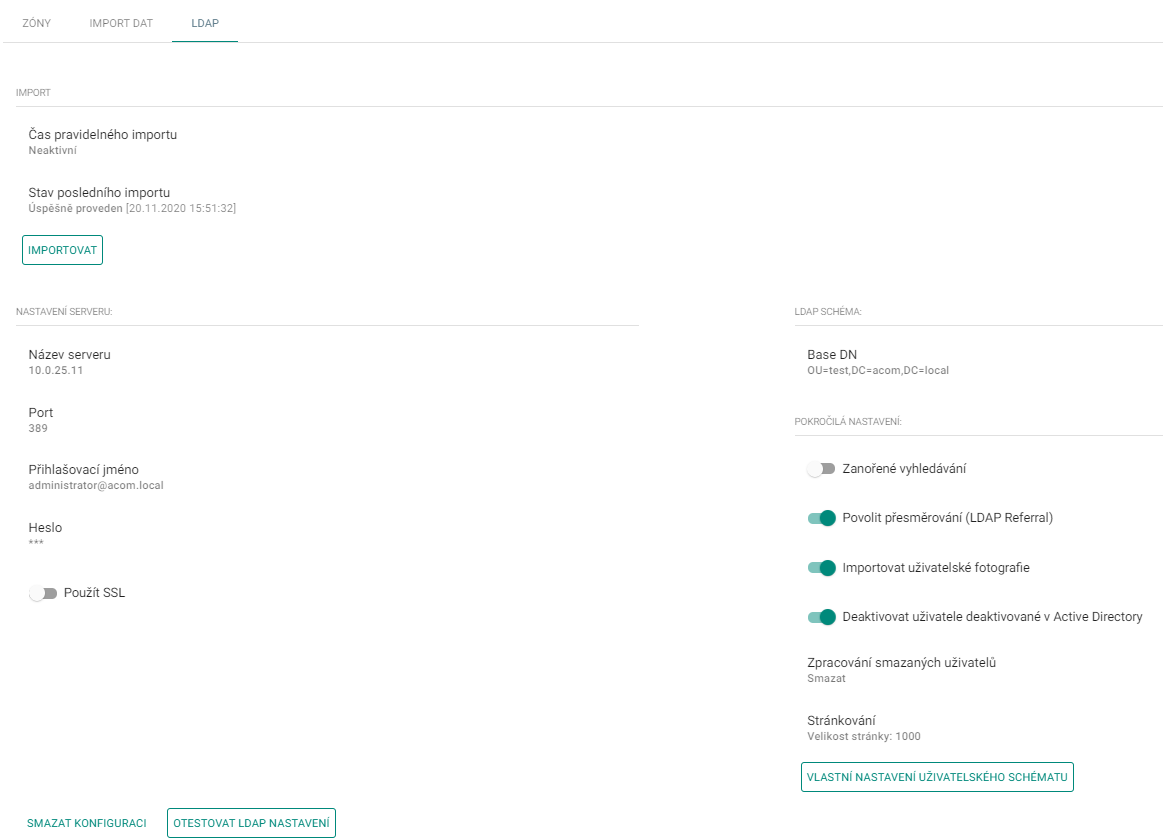4.1 Společnosti
K čemu slouží společnost?
V rámci jedné instalace lze nastavení 2N® Access Commanderu rozdělit do tzv. společností, čehož lze s výhodou využít, pokud potřebujete, aby manažeři jedné společnosti neviděli uživatele společnosti druhé. Tento způsob také umožňuje využívat společná zařízení více společnostmi (společné prostory budov – vstupy, výtahy, restaurace, zasedací místnosti, konferenční sály, ...).
Seznam společností
- Vyberte kartu Společnosti,
- Zvolte možnost (tlačítko pro přidání),
- Zadejte Jméno společnosti a klikněte na vytvořit.
Detail vybrané společnosti
- Název společnosti – parametr umožňuje změnit nastavení jména společnosti.
- Výchozí jazyk aplikace – nastaví jazyk, který bude výchozí pro všechny uživatele ve společnosti. Nově přidaný uživatel tak bude mít nastaven zvolený jazyk, který si může následně změnit ve svém profilu (pokud má vytvořený login).
Svátky
- Svátky – sekce umožňuje spravovat svátky společnosti, které se následně využívají pro výpočet měsíčního salda. Hodiny odpracované ve svátek jsou počítány stejně jako hodiny odpracované o víkendech (všechen čas je nad rámec běžné pracovní doby).
- Kopírování svátků – svátky je možno zkopírovat z jiné společnosti. Přejděte na společnost, do které chcete svátky kopírovat a zvolte společnost, ze které mají být svátky zkopírovány. Poté stačí kliknout na "Uložit". Svátky se zkopírují včetně dat a názvů. Kopírování se může použít opakovaně, ale pokud je kopírovaný svátek již v seznamu, přepíše se jen název. Pokud svátek v seznamu není, doplní se.
Docházkový mód
- Pracovní dny – výběr pracovních dní.
- Běžná pracovní doba – nastavuje běžnou pracovní dobu (od – do) pro výpočet salda docházky uživatelů společnosti. Pokud nastavíte od 8 do 16:30, je pracovní doba 8 hodin + 30 minut pauza na oběd. Pokud uživatel odpracuje méně než 8 hodin a 30 minut, bude mu v docházce zobrazeno záporné saldo pro tento den.
Návštěvy
- Výchozí skupiny pro novou návštěvu – umožňuje nastavit skupiny, které budou automaticky přiřazeny novému návštěvníkovi po vybrání této společnosti.
- Barvy společnosti
- Barva pozadí – vybírá barvu pozadí hlavičky odesílaného e-mailu.
- Barva textu – vybírá barvu textu v hlavičce odesílaného e-mailu.
Tip
- Finální vzhled odesílaného e-mailu zobrazuje ilustrační náhled hlavičky e-mailu.
- Obnovit výchozí nastavení – navrátí vzhled hlavičky do výchozího stavu.
- Jméno šablony – zobrazuje seznam dostupných e-mailových šablon. Šablona slouží k uživatelskému nastavení předmětu, hlavičky, oslovení, doplňujícího sdělení a podpisu. V ilustračním náhledu e-mailu se zobrazuje finální podoba nastavení vzhledu e-mailu. Pro kontrolu vzhledu lze na vyplněnou e-mailovou adresu zaslat testovací e-mail.
- PIN kód návštěvy
- QR kód návštěvy
- PIN kód uživatele
- QR kód uživatele
Bluetooth
- Čas na spárování – nastavuje časovou hodnotu, po kterou je možné se spárovat.
- 2N zařízení pro prvotní spárování s telefonem – pro nastavení Bluetooth musí být v 2N® Access Commanderu přidáno pro Společnost alespoň jedno zařízení s Bluetooth modulem. Zařízení musí být zároveň přidáno do zóny, která je přiřazena společnosti uživatele
Nastavení doby pro spárování platí od doby, kdy na uživateli stisknete "Generovat" a zobrazí se PIN. V tomto okně se může povolit použít pro párování USB dongle. Po nastavení všech parametrů klikněte na "OK". Budete přesměrováni na seznam uživatelů, kde pokračujte výběrem uživatele. Viz 4.2.1 Bluetooth na uživateli.
Zóny
- Zóny ve společnosti – umožňuje přiřazení zón ke společnosti, čímž se definuje množina zařízení, ke kterým budou mít uživatelé společnosti právo (např. zóna Společné prostory a zóna 4. patro, které zahrnují vstupní dveře k recepci a všechny vstupy čtvrtého patra). Zóny mohou být přiřazeny více společnostem současně a k jedné společnosti může být přiřazeno více zón.
Import dat
- Import uživatelů ze zařízení – import uživatelů ze zvoleného zařízení.
- Import uživatelů z CSV souboru – import uživatelů a skupiny ze souboru CSV.
- Stažení vzorového CSV souboru – stažení vzorového CSV souboru pro import uživatelů.
Import uživatelů ze zařízení
- Importování uživatelů, kterým byly přiřazeny Bluetooth přístupy, vyžaduje přepsání všech existujících Bluetooth klíčů v Access Commanderu. To znamená, že Bluetooth přístupy existujících uživatelů v Access Commanderu přestanou fungovat a tito uživatelé musí znovu projít procesem párování.
LDAP
LDAP slouží ke stáhnutí uživatelů z externího systému Active Directory.